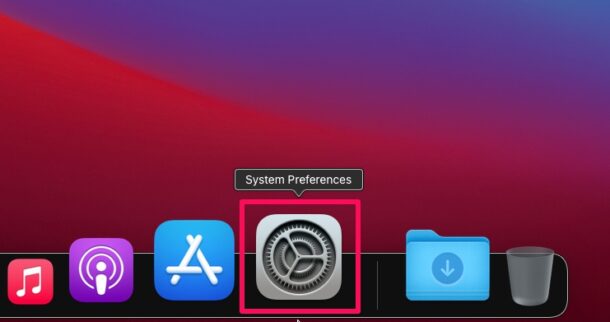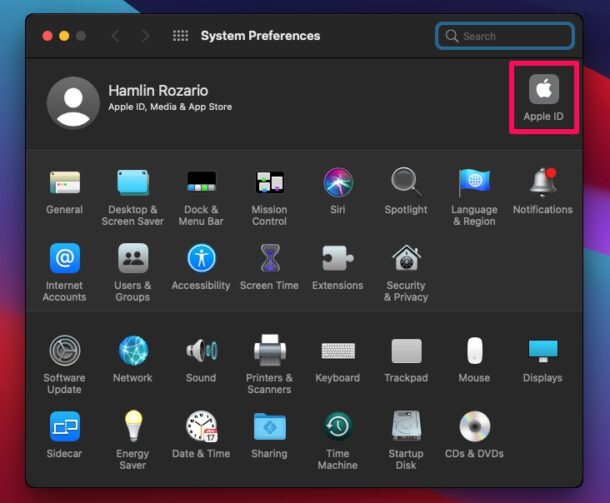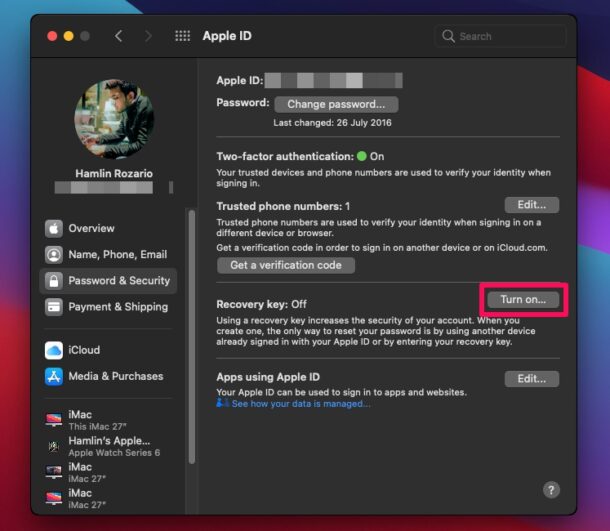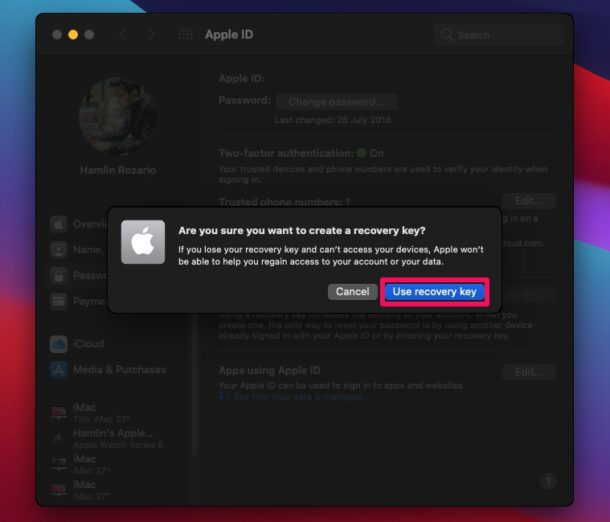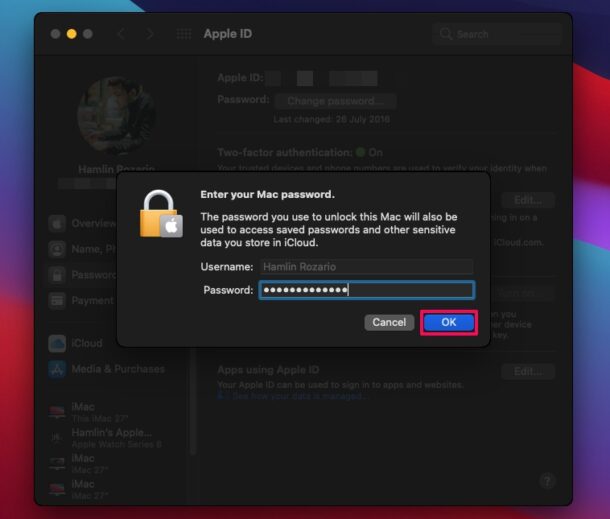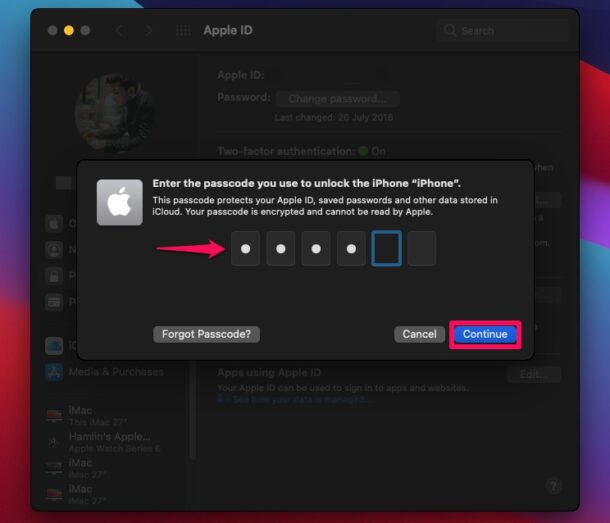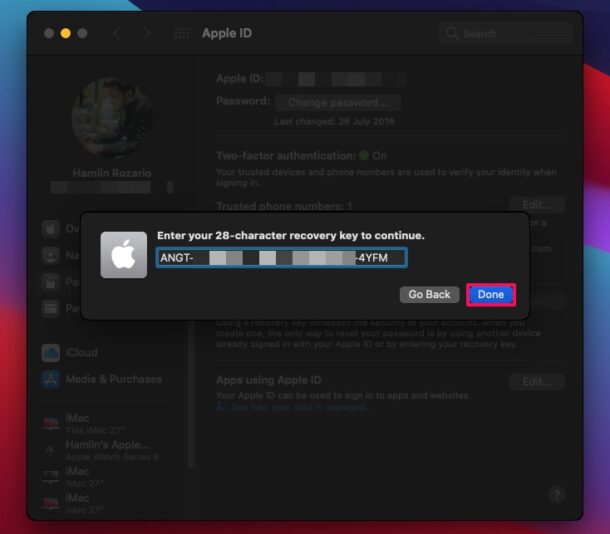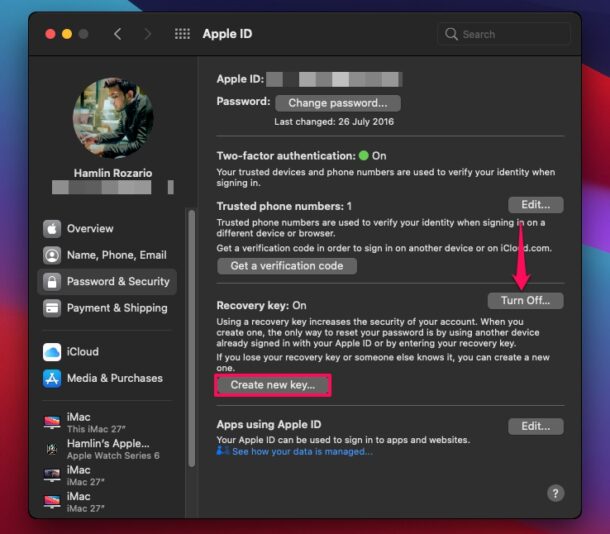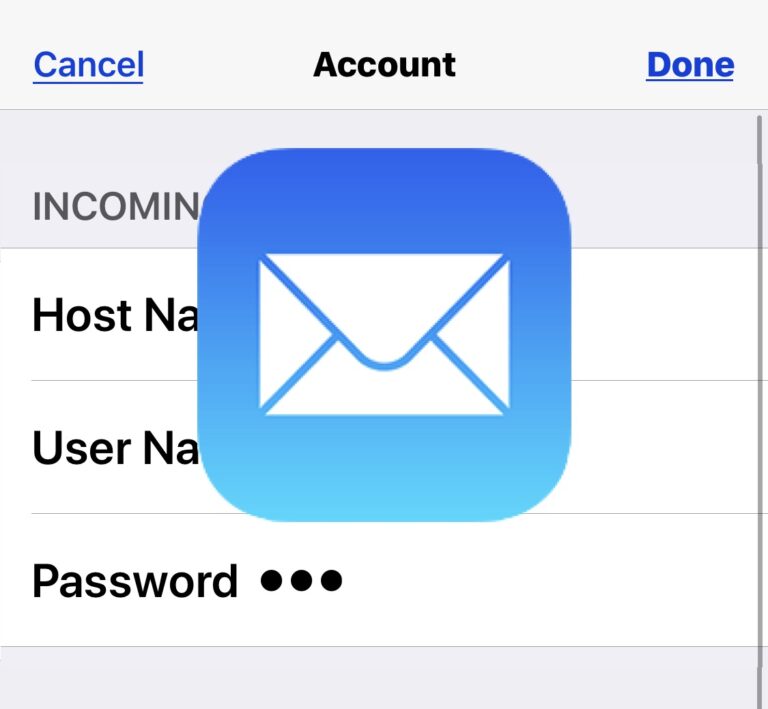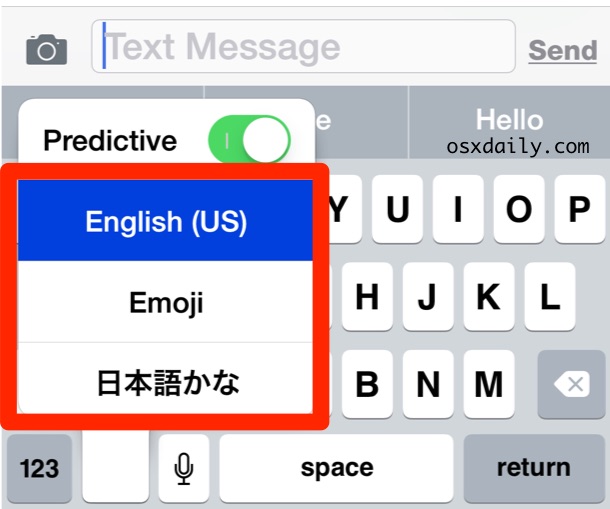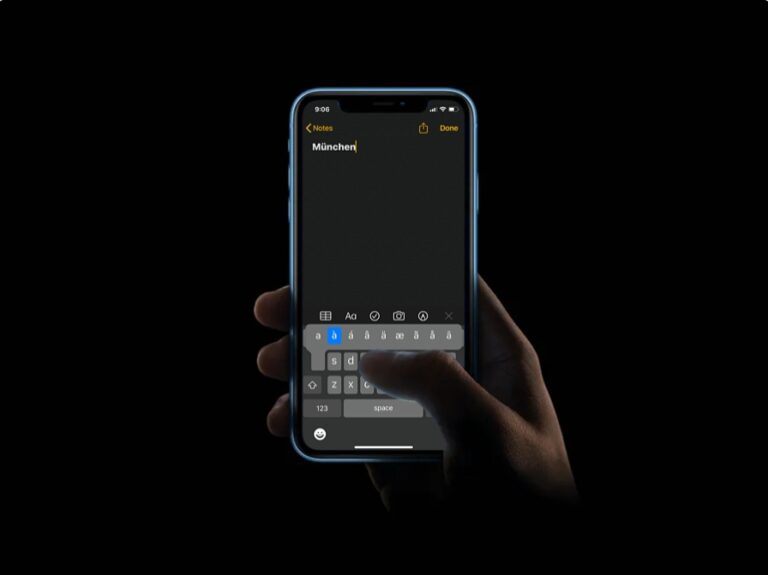Как получить ключ восстановления Apple ID на Mac
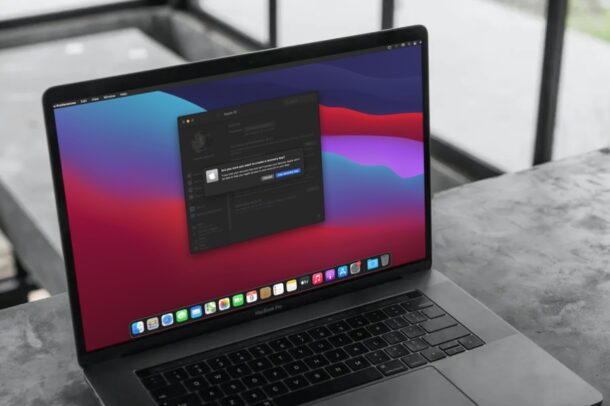
Сброс пароля Apple ID может раздражать, хотя это намного проще, если у вас есть доступ к устройству, на которое вы уже вошли. Однако без другого устройства процесс сброса входа в учетную запись Apple ID может быть неприятным, но ключ восстановления упрощает эту ситуацию. Вы можете сгенерировать ключ восстановления для Apple ID на Mac, аналогично тому, как вы можете это сделать на iPhone или iPad, поэтому здесь мы сосредоточимся на этом с macOS.
Ключ восстановления Apple ID служит дополнительным способом аутентификации вашей учетной записи Apple, и его можно использовать, если вы забудете свой пароль и потеряете доступ к другому доверенному устройству. Использование ключа восстановления избавляет от необходимости посещать веб-сайт Apple, чтобы прыгать через обручи, например, проверять данные о способах оплаты и отвечать на контрольные вопросы для сброса пароля.
Программы для Windows, мобильные приложения, игры - ВСЁ БЕСПЛАТНО, в нашем закрытом телеграмм канале - Подписывайтесь:)
Для создания ключа восстановления на Mac требуется macOS Big Sur, Monterey или более поздняя версия. Технически эта функция существовала и в более старых версиях Mac OS, но по какой-то причине была удалена. Если у вас Mac, довольно легко создать и использовать ключ восстановления.
Как сгенерировать ключ восстановления Apple ID с Mac
Если у вас Mac, довольно легко создать и использовать ключ восстановления.
- Откройте «Системные настройки» на Mac (из меню Apple или Dock).

- Это откроет новое окно на вашем Mac. Нажмите на опцию Apple ID, расположенную в правом верхнем углу, как показано ниже.

- Теперь нажмите «Пароль и безопасность» на левой панели. В этом разделе вы найдете параметр «Ключ восстановления» под «Надежными телефонными номерами». Нажмите «Включить» рядом с параметром «Ключ восстановления», чтобы продолжить.

- Когда вам будет предложено подтвердить ваше действие, нажмите «Использовать ключ восстановления», чтобы продолжить.

- Затем вам будет предложено ввести пароль пользователя Mac. Введите пароль и нажмите «ОК».

- Если у вас iPhone, вам также будет предложено ввести пароль, который вы используете для разблокировки iPhone.

- Теперь ваш уникальный ключ восстановления будет показан вам на экране. Обязательно запишите его в надежном и легкодоступном месте. Когда вы закончите, нажмите «Продолжить».

- Затем вам будет предложено ввести 28-значный ключ восстановления, чтобы убедиться, что вы его записали. После ввода нажмите «Готово».

- Теперь функция включена. Если вы хотите изменить ключ восстановления по какой-либо причине, вы можете нажать «Создать новый ключ». У вас также есть возможность отключить эту функцию в любое время.

Теперь вы создали ключ восстановления в качестве дополнительной меры безопасности для своего Apple ID.
С этого момента у вас будет всего два способа сбросить пароль для вашей учетной записи Apple. Вы можете сбросить пароль с устройства, на которое вы уже вошли, будь то ваш Mac, iPhone или iPad, или вместо этого можете использовать ключ восстановления. Последнее может оказаться бесценным, если у вас нет доступа к другому доверенному устройству или если у вас есть только одно устройство Apple.
Обратите внимание, что при отключении и повторном включении функции ключа восстановления для вашей учетной записи будет сгенерирован совершенно новый ключ.
Если вы каким-то образом потеряли текущий ключ восстановления, вы можете заменить его новым на вашем Mac из того же меню, используя опцию «Создать новый ключ».
Не совсем планируете использовать ключ восстановления в долгосрочной перспективе? Это полностью зависит от вас, но если вы когда-нибудь потеряете или забудете свой пароль, вам нужно будет следовать старому методу сброса пароля с веб-сайта Apple, что может быть немного неприятно.
Очевидно, это касается Mac, но вы также можете создать ключ восстановления Apple ID на iPhone или iPad.
Вы установили ключ восстановления в качестве альтернативного метода сброса пароля Apple ID? Что вы думаете об этой функции устранения неполадок и безопасности?
Программы для Windows, мобильные приложения, игры - ВСЁ БЕСПЛАТНО, в нашем закрытом телеграмм канале - Подписывайтесь:)